Смартфоны Xiaomi пользуются огромной популярностью благодаря своим передовым функциям и привлекательному дизайну. Однако, как и любые другие смартфоны, они могут столкнуться с проблемой нехватки свободного места. Заполненная память может приводить к снижению производительности устройства и неудобствам при использовании различных приложений.
В этой статье мы рассмотрим подробную инструкцию по тому, как освободить память на смартфоне Xiaomi. Вы узнаете о различных способах очистки памяти, которые помогут вам увеличить свободное место на устройстве и улучшить его работу.
Мы рассмотрим такие методы, как удаление ненужных файлов и приложений, очистка кэша, использование встроенных инструментов управления памятью и многое другое. С помощью нашей подробной инструкции вы с легкостью сможете освободить память на своем смартфоне Xiaomi и наслаждаться безупречной производительностью вашего устройства.
Как освободить память на смартфоне Xiaomi
Со временем, смартфон Xiaomi может начать замедляться и работать нестабильно из-за накопления лишних файлов и данных на устройстве. Чтобы вернуть ему быстроту и оптимальную производительность, необходимо освободить память от мусора и ненужных приложений. В этой инструкции мы расскажем, как это сделать.
1. Удаление ненужных приложений:
Перейдите в настройки смартфона и выберите раздел "Приложения". Здесь вы увидите список всех приложений, установленных на вашем устройстве. Пройдитесь по списку и удалите те, которые вы больше не используете или считаете ненужными. Это поможет освободить значительное количество памяти.
2. Очистка кэша:
Кэш – это временные файлы, которые приложения сохраняют на устройстве для ускорения работы. Однако, со временем, они могут занимать большой объем памяти. Чтобы очистить кэш:
- Перейдите в настройки и выберите раздел "Приложения".
- Найдите приложение, для которого хотите очистить кэш и нажмите на него.
- В разделе "Хранилище" найдите кнопку "Очистить данные" или "Очистить кэш" и нажмите на нее.
- Повторите эту операцию для всех приложений, установленных на устройстве.
3. Использование функции "Очистка системы":
Xiaomi предлагает встроенную функцию "Очистка системы", которая позволяет быстро и эффективно освободить память на устройстве. Чтобы воспользоваться данной функцией:
- Перейдите в настройки и выберите раздел "Очистка системы".
- Нажмите на кнопку "Очистить сейчас".
- Подождите, пока процесс очистки завершится.
4. Перенос приложений на SD-карту (при наличии):
Если у вас установлена SD-карта, вы можете перенести часть приложений и данных на нее. Чтобы это сделать:
- Перейдите в настройки и выберите раздел "Приложения".
- Найдите приложение, которое хотите перенести, и нажмите на него.
- Найдите раздел "Переместить на SD-карту" и переключите эту опцию в положение "Включено".
- Повторите эту операцию для всех приложений, которые хотите перенести на SD-карту.
Следуя этим простым шагам, вы сможете освободить память на смартфоне Xiaomi и вернуть ему быструю и стабильную работу.
Подробная инструкция для владельцев гаджетов Xiaomi
У смартфонов Xiaomi есть много полезных функций, но постепенно они могут замедляться из-за накопления ненужных файлов и данных в памяти устройства. Чтобы улучшить производительность своего гаджета, рекомендуется периодически очищать память. В этом разделе представлена подробная инструкция о том, как очистить память на смартфоне Xiaomi.
Следуйте этим шагам:
| Шаг 1: | Перейдите в настройки своего смартфона, которые можно найти на главном экране или в выпадающем меню. |
| Шаг 2: | Прокрутите вниз и найдите раздел "Дополнительные настройки". |
| Шаг 3: | Тапните на "Очистка памяти" или на похожий пункт, в котором указывается возможность освобождения места. |
| Шаг 4: | Выберите файлы и данные, которые вы хотите удалить из памяти устройства. Обычно в списке доступны следующие варианты:
|
| Шаг 5: | Тапните на кнопку "Очистить" или аналогичную для запуска процесса очистки памяти. |
| Шаг 6: | Дождитесь завершения процесса очистки памяти. Это может занять некоторое время в зависимости от объема данных, которые нужно удалить. |
После завершения процесса очистки памяти на вашем смартфоне Xiaomi должно появиться больше свободного места и устройство должно работать быстрее. Рекомендуется периодически повторять этот процесс для поддержания оптимальной производительности своего гаджета.
Проверьте использование памяти
Перед тем как приступить к очистке памяти на своем смартфоне Xiaomi, рекомендуется проверить, какие приложения и файлы занимают больше всего места. Это поможет идентифицировать основные источники засорения памяти и принять правильные меры.
Можно проверить использование памяти в разделе «Настройки», следуя этим шагам:
- Откройте приложение «Настройки» на вашем смартфоне Xiaomi.
- Прокрутите вниз и найдите раздел «Хранилище» или «Управление приложениями».
- Нажмите на раздел «Хранилище» или «Управление приложениями» и выберите пункт «Установленные приложения».
- В этом разделе вы сможете увидеть список всех установленных приложений, отсортированный по размеру. Наиболее занимающие место приложения будут перечислены в начале списка.
- Нажмите на любое приложение, чтобы увидеть подробную информацию о его использовании памяти.
Проанализировав информацию о использовании памяти приложений, вы сможете определить, какие из них могут быть удалены или перенесены на внешнюю память, чтобы освободить пространство на внутреннем накопителе.
Также следует обратить внимание на размер и содержимое папок, таких как «Загрузки» или «В WhatsApp», которые могут вмещать большое количество временных файлов и мусора. Они могут быть очищены вручную для освобождения памяти.
После того как вы проанализировали использование памяти на вашем смартфоне Xiaomi, вы будете готовы к следующим шагам по очистке памяти.
Узнайте, какая часть памяти занята на вашем смартфоне
На смартфонах Xiaomi существует встроенный инструмент для анализа использования памяти. Вы можете найти его в меню "Настройки" или "Устройство" - "Хранилище" - "Использование хранилища". В этом разделе вы увидите детальную информацию о разделении доступной памяти на различные типы файлов и приложений.
- Система - Этот раздел содержит операционную систему вашего смартфона и его системные файлы. Обычно он занимает небольшое количество памяти, однако иногда он может увеличиваться из-за накопленного мусора или обновлений системы.
- Приложения - В этом разделе отображается список всех приложений, установленных на вашем смартфоне, и суммарный объем памяти, который они занимают. Вы можете просмотреть каждое приложение по отдельности, чтобы узнать точное количество используемой ими памяти.
- Изображения - Этот раздел отображает общий объем памяти, используемый изображениями, сохраненными на вашем устройстве. Вы можете просмотреть каждую папку с изображениями и удалить ненужные файлы, чтобы освободить память.
- Видео - Здесь вы увидите общий объем памяти, занимаемый видеофайлами на вашем смартфоне. Просмотрите каждую папку с видеофайлами и удалите ненужные видеоролики для освобождения памяти.
- Аудио - В этом разделе отображается общий объем памяти, занимаемый аудиофайлами на вашем устройстве. Вы можете просмотреть каждую папку с аудиофайлами и удалить ненужные треки для освобождения памяти.
- Другое - Этот раздел содержит разные типы файлов и папок, которые не вписываются в другие категории. Он может содержать временные файлы, кэш приложений или загружаемые файлы. Проанализируйте каждый файл или папку и удалите ненужные данные.
- Системные файлы - Здесь отображается общий объем памяти, занимаемый системными файлами, такими как системные резервные копии и логи. Удаление этих файлов может освободить дополнительное место на вашем устройстве.
Используя этот инструмент, вы сможете быстро и легко определить, какая часть памяти занята на вашем смартфоне Xiaomi. Проверяйте данный раздел регулярно и удаляйте ненужные файлы и приложения, чтобы освободить место и обеспечить более эффективную работу вашего устройства.
Удалите ненужные приложения

Для удаления приложений на Xiaomi выполните следующие шаги:
- Откройте меню приложений на своем смартфоне Xiaomi.
- Найдите иконку приложения, которое вы хотите удалить.
- Нажмите и удерживайте иконку приложения, пока не появится контекстное меню.
- Перетащите иконку приложения вверх на экране, пока не появится значок "Удалить" или "Удалить приложение".
- Отпустите иконку и подтвердите удаление приложения, нажав на соответствующую кнопку.
Повторите эти шаги для каждого приложения, которое вы хотите удалить. Приложение будет удалено с вашего смартфона и его данные будут полностью удалены.
Будьте осторожны при удалении приложений, чтобы не удалить важные системные или необходимые для работы других приложений файлы. Рекомендуется предварительно ознакомиться с информацией о функциональных возможностях и назначении приложения, которое вы собираетесь удалить.
Освободите память, избавившись от ненужных приложений на Xiaomi
- Откройте меню приложений на своем смартфоне Xiaomi.
- Проведите пальцем влево или вправо, чтобы просмотреть все приложения.
- Выберите приложение, которое вы хотите удалить, и нажмите на него.
- В открывшемся меню выберите "Удалить" или "Удалить приложение".
- Подтвердите удаление приложения, нажав на "ОК" или "Удалить".
Также вы можете удалить несколько приложений одновременно. Чтобы это сделать, следуйте этим шагам:
- Перейдите в настройки смартфона Xiaomi.
- Выберите вкладку "Управление приложениями" или "Приложения".
- В списке приложений найдите нужные вам приложения.
- Выберите несколько приложений, которые вы хотите удалить.
- Нажмите на кнопку "Удалить" или "Удалить приложения".
- Подтвердите удаление выбранных приложений.
После удаления ненужных приложений на вашем смартфоне Xiaomi будет освобождено дополнительное место в памяти. Также рекомендуется время от времени проверять и удалять приложения, которые вы больше не используете, чтобы держать свой смартфон в хорошем состоянии и снимать нагрузку с памяти.